详细教您win7如何设置多屏显示
- 分类:Win7 教程 回答于: 2018年11月27日 11:20:02
小伙伴你们知道怎么在win7下设置多屏显示吗?估计大多数的人都是不清楚该怎么弄的吧,不知道的话,那么下面就由小编我来将win7如何设置多屏显示的方法来告诉你们吧~更多win7教程,尽在小白一键重装系统官网。
我们日常使用电脑的过程中,要是在默认的情况下插入vga接口会自动的显示相对应的屏幕,不过在个别的情况下是得要我们手动设置的。那么win7该如何设置多屏呢?今天小编就来给大家一起探讨一下win7设置多屏的方法.
方法一
1、在桌面任意空白处右击,选择屏幕分辨率
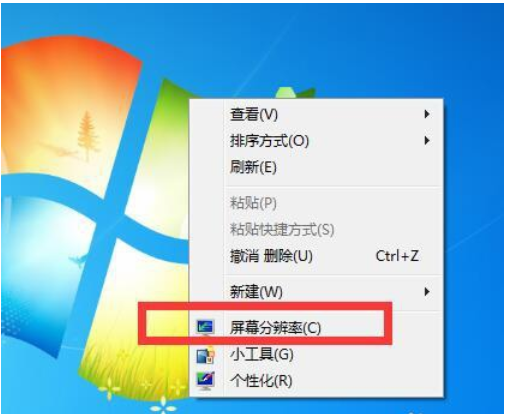
设置win7多屏显示图-1
2、在显示器处选择使用的显示器,如果有多个显示器系统会自动检测出可用的VGA显示器
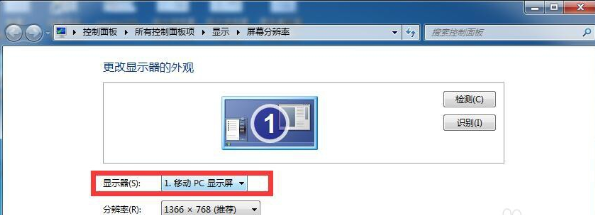
设置多屏显示图-2
方法二
同时点击 WIN+P 键,根据需要选择屏幕扩展方式。

设置多屏显示图-3

win7多屏图-4
以上就是win7设置多屏显示的步骤。
 有用
26
有用
26


 小白系统
小白系统


 1000
1000 1000
1000 1000
1000 1000
1000 1000
1000 1000
1000 1000
1000 1000
1000 1000
1000 1000
1000猜您喜欢
- 调鼠标灵敏度,小编教你怎么调鼠标灵敏..2018/06/04
- office 2013 激活码,小编教你如何解决..2017/11/21
- 快速恢复Win7电脑:一键还原让您轻松回..2024/03/28
- Windows7系统损坏修复指南:五步解决常..2024/10/20
- Win7系统安装教程:台式电脑使用U盘安装..2023/12/23
- 教你xp下安装win72021/09/01
相关推荐
- 笔者教你二级网页打不开怎么处理..2018/11/05
- 怎样给电脑重装系统win72023/02/15
- 如何使用U盘重新安装Win7系统..2023/12/09
- Win7装系统步骤及详细教程2023/12/23
- Ghost windows7 64位系统旗舰版网卡驱..2017/06/19
- 格式化硬盘,小编教你怎么格式化硬盘..2018/06/17














 关注微信公众号
关注微信公众号



